راهنمای خرید مانیتور کامپیوتر ؛مانیتور کامپیوتر یکی از اجزای اساسی هر رایانه است که تأثیر قابل توجهی بر تجربه کاربری شما دارد. با توجه به تنوع فناوریها و ویژگیهای مختلف موجود در بازار، انتخاب مانیتور مناسب ممکن است گیجکننده باشد. در این مقاله، به شما راهنمایی جامع در خرید مانیتور کامپیوتر ارائه خواهیم داد تا بتوانید تصمیم بهتری برای نیازهای خود بگیرید.

1. نوع مانیتور
در ابتدا، باید تصمیم بگیرید که کدام نوع مانیتور برای شما مناسبتر است:
الف) مانیتورهای LED
مانیتورهای LED از تکنولوژی نورپردازی LED استفاده میکنند و به طور کلی نسبت به مصرف انرژی کمتری نسبت به LCD دارند. این نوع مانیتورها تاچ بیشتری را پشتیبانی میکنند و از رنگهای زندهتری نیز بهره میبرند.
ب) مانیتورهای LCD
مانیتورهای LCD نیز محبوبیت زیادی دارند و قابلیت نمایش تصاویر با کیفیت را دارند. این نوع مانیتورها معمولاً ارزانتر از مانیتورهای LED هستند.
ج) مانیتورهای OLED
اگر به دنبال تجربهای بینظیر در کیفیت تصویر هستید، مانیتورهای OLED گزینه خوبی هستند. آنها قابلیت نمایش رنگهای عمیق و مشکیهای واقعی را دارند و نسبت تازهترین تکنولوژی است.
2. اندازه مانیتور
اندازه مانیتور مهمترین فاکتوری است که باید مورد توجه قرار دهید. اندازه مناسب مانیتور به ویژه بسته به محیط کاری و فضای دسترسیپذیری تعیین میشود. مانیتورها معمولاً از 21 اینچ تا 32 اینچ یا بیشتر میآیند.
3. وضوح تصویر
وضوح تصویر تأثیر زیادی بر تجربه دیداری شما دارد. وضوح تصویر توسط دو معیار اصلی اندازهگیری میشود: تعداد پیکسلها (رزولوشن) و تراکم پیکسلی.
الف) رزولوشن
رزولوشن نشاندهنده تعداد پیکسلها در هر اینچ مربع است. رزولوشنهای بالاتر باعث تصاویر واضحتر و جزئیتر میشوند. رزولوشنهای متداول شامل Full HD (1920×1080)، 2K (2560×1440) و 4K (3840×2160) هستند.
ب) تراکم پیکسلی
تراکم پیکسلی نیز مهم است؛ هرچه تراکم بیشتر باشد، تصویر واضحتری ارائه میشود. این تراکم به پیکسل در هر اینچ (PPI) اندازهگیری میشود.
4. نرخ تازهسازی (Refresh Rate)
نرخ تازهسازی نشاندهنده تعداد فریمهایی است که مانیتور در هر ثانیه نمایش میدهد. نرخ تازهسازی بالاتر باعث ایجاد تصاویری اسموتتر و بدون تاریخه میشود. مانیتورهای با نرخ تازهسازی 60Hz یا 120Hz معمولاً جهت استفاده عمومی مناسب هستند، اما برای بازیهای ویدئویی، نرخهای بالاتر نیز مورد توجه قرار میگیرند.
5. زمان پاسخدهی (Response Time)
زمان پاسخدهی به مدتی اشاره دارد که یک پیکسل برای تغییر از یک رنگ به رنگ دیگر نیاز دارد. زمان پاسخدهی پایین، مناسبتر است زیرا تصاویر سریعتر و بدون افتکیفیت نمایش داده میشوند، که به ویژه برای بازیها و فیلمها مهم است.
6. پورتها و اتصالات
اطمینان حاصل کنید که مانیتور دارای پورتها و اتصالات مورد نیاز شما است. پورتهای HDMI، DisplayPort و USB-C برای اتصال به دستگاههای مختلف پرطرفدار هستند. همچنین، اگر قصد دارید از اسپیکرهای مانیتور استفاده کنید، اطمینان حاصل کنید که مانیتور از این ویژگی پشتیبانی میکند.
7. قیمت و بودجه
قبل از خرید، بودجهای که میتوانید برای مانیتور خود اختصاص دهید را مشخص کنید. توجه داشته باشید که هر چه با کیفیتتر و ویژگیدارتر باشد، هزینهها نیز افزایش مییابد.
8. بررسیها و نظرات کاربران
قبل از خرید، بهتر است نظرات و بررسیهای دیگر کاربران در مورد مدلهای مختلف را مطالعه کنید. این نظرات میتوانند به شما در انتخاب بهتر کمک کنند و از تجربیات دیگران بهره ببرید.

9. فناوریهای پیشرفته
برخی از مانیتورها دارای فناوریهای پیشرفتهای هستند که تجربه دیداری را بهبود میبخشند:
الف) HDR (High Dynamic Range)
فناوری HDR به تصاویر کمک میکند تا رنگها و تفاوتهای رنگی بیشتر و واضحتر نمایش داده شوند. این فناوری برای تماشای فیلمها و بازیها با کیفیت بالا بسیار مفید است.
ب) FreeSync و G-Sync
این فناوریها به تناسب بین نرخ تازهسازی مانیتور و تولید فریمهای گرافیکی توسط کارت گرافیک کمک میکنند. این باعث از بین بردن اشکالاتی مثل تیرگی تصویر (Tearing) میشود و تجربهی بازی را بهبود میبخشد.
10. مصرف انرژی
مصرف انرژی مهم است، به خصوص اگر مانیتور شما برای مدت طولانی روشن باشد. مانیتورهای LED معمولاً کمترین مصرف انرژی را دارند. نیز به دنبال مانیتورهایی با گواهینامههای مصرف انرژی مانند ENERGY STAR باشید.
11. توانایی چرخش و تنظیم ارتفاع
اگر برنامههای کاری خاصی دارید که نیاز به تنظیمات ویژهای دارند، مانیتورهایی با توانایی چرخش و تنظیم ارتفاع مناسبتر هستند. این ویژگیها به شما امکان میدهند مانیتور را بر اساس نیازهای خود تنظیم کنید.
12. گارانتی و خدمات پس از فروش
قبل از خرید، مطمئن شوید که مانیتور انتخابی دارای گارانتی قابل قبول است و شما در صورت نیاز به خدمات پس از فروش دسترسی دارید.
13. انتخاب برند معتبر
انتخاب مانیتور از برندهای معتبر و معروف به معنای دستیابی به کیفیت و اعتمادپذیری بیشتر است. برندهای مانند Dell، LG، Samsung، ASUS و Acer از جمله برندهایی هستند که به طور عمده در این صنعت شناختهشدهاند.
14. خصوصیات اضافی
بعضی از مانیتورها خصوصیات اضافی جذابی را ارائه میدهند که میتوانند تجربه کار با آنها را بهبود بخشند:
الف) دارایی اسپیکرها
اگر به دنبال سادگی در نصب هستید یا فضای کمی دارید، مانیتورهای دارای اسپیکرهای داخلی میتوانند به شما کمک کنند. اما به عنوان گزینهای اصلی برای کیفیت صدا، اسپیکرهای جداگانه در نظر بگیرید.
ب) نور پس زمینه قابل تنظیم (Backlighting)
مانیتورهایی با نور پس زمینه قابل تنظیم به شما اجازه میدهند تا تنظیمات رنگ و نورپردازی را بر اساس ترجیحات خود تغییر دهید. این ویژگی به خصوص برای استفادههای حرفهای و دیدار شبانه مفید است.
ج) نور آبی کم (Blue Light Filter)
با توجه به اینکه برخورد مداوم با نور آبی میتواند به چشمها آسیب برساند، مانیتورهای دارای فیلتر نور آبی کم میتوانند به کاهش خستگی چشم کمک کنند.
15. مقایسه و تست
قبل از تصمیمگیری نهایی، بهتر است چندین مدل مانیتور را با هم مقایسه کرده و اگر امکانش باشد، آنها را تست کنید. این به شما کمک میکند تا تفاوتها در کیفیت تصویر، راحتی کارکرد، ویژگیها و دیگر جنبههای مهم را بهتر درک کنید.




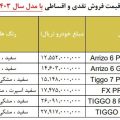












دیدگاهتان را بنویسید